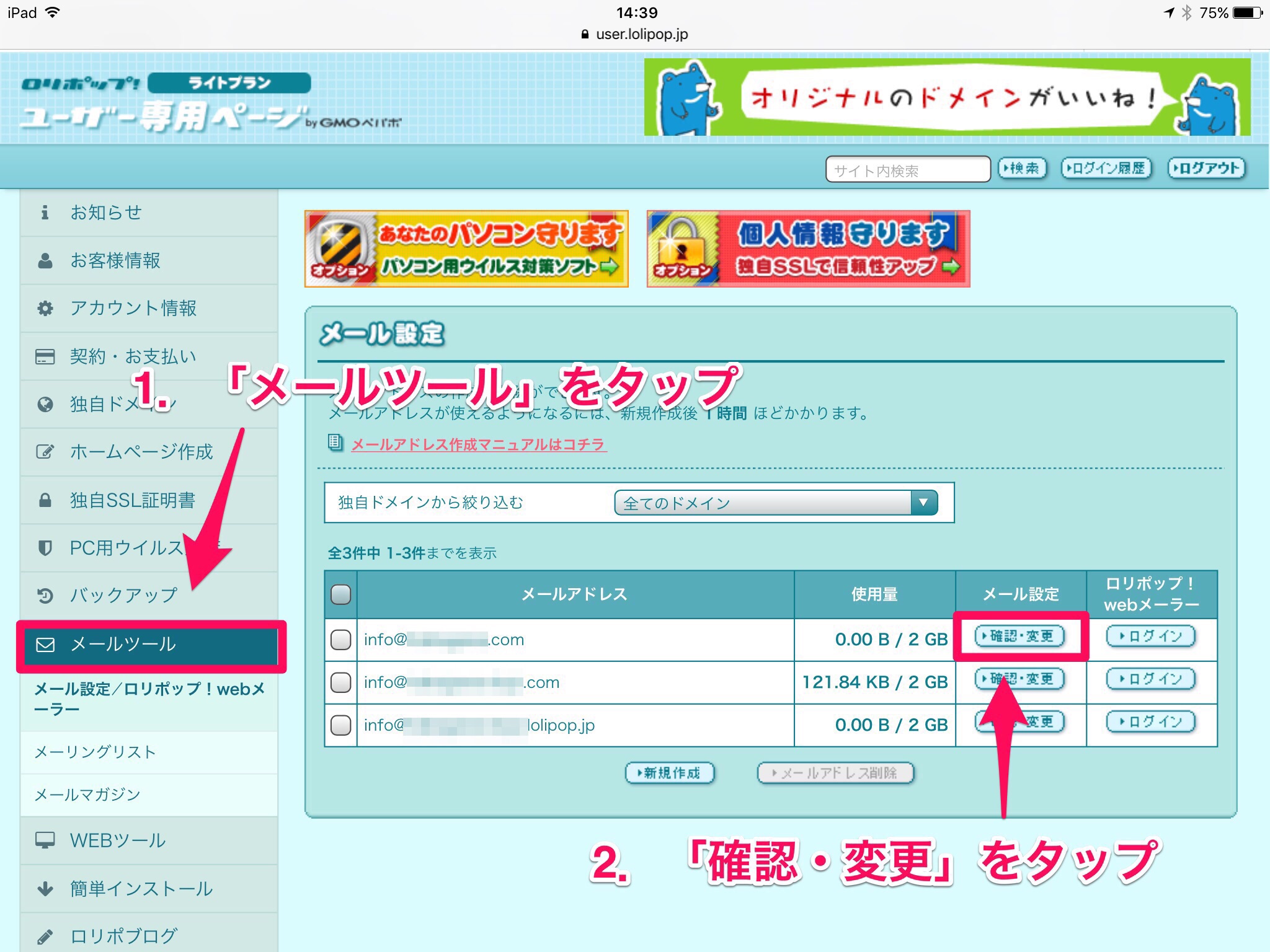ロリポップで取得した独自ドメインメールを、iPadで送受信する設定方法
こんにちは、中川です。
僕が一番最初にiPadがめちゃ便利だな!
っと思ったのは「メール」です。
パソコンのメールをiPadで送受信できる。
って、めちゃ便利ですよ。それから、2度とパソコンでメールを使わなくなりました。
じゃ、どうやってそのメールをiPadで送受信できるようにするのか!解説しましょう。
ロリポップで取得した独自ドメインメールを、iPadで送受信できるようにしちゃいましょう。
ロリポップのマイページからメールの情婦を〆(._.)メモメモ
まずは、ご自身のロリポップ!![]() のマイページにログインください。
のマイページにログインください。
マイページから、左側のメニューから「メールツール」をタップ。
iPadで送受信したいメールアドレスの「確認・変更」をタップ。
次の画面はメモのご用意を!
- メールサーバー(POP)
- メールサーバー(SMTP)
- メールアカウント
- メールパスワード
の項目をメモします。
準備OKですか?!
いよいよ、iPadの設定をしますよ^^
iPadのメールの深いところまで設定
いよいよ、iPadに設定していきますよ!
設定アプリからいきますよ。
「設定」→「メール」→「アカウント」→
「アカウントを追加」→
「その他」→
ここに、先ほどメモった内容を記載します。
- 「名前」は「相手に表示される名前」を記入
- 「メール」は「独自ドメインメールアドレス」を記入
- 「パスワード」は上でメモった「メールパスワード」を記入
- 「説明」は自動で入るので気にしない
次の画面では、まず
- 「ユーザー名」を「独自ドメインメールアドレス」を記入
- 「パスワード」を上でメモった「メールパスワード」を記入
を埋めましょう。
次に、、
- 受信メールサーバーの「ホスト名」は「メールサーバー(POP)」を記入
- 送信メールサーバーの「ホスト名」は「メールサーバー(SMTP)」を記入
を埋めたら完成です!
右上の「次へ」をタップ。
次の画面では「メール」がオンになっていればOK
メールアプリで確認
それでは、メールアプリで確認しましょう。
メールボックスの欄に表示されていたらOK^^
これで、もうパソコンを開くことなくiPadでメールボックスの送受信ができますよ^^
お試しくださいませ!